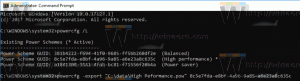Windows 10 में फ़ोटो में पसंदीदा जोड़ें
फोटो ऐप एक यूनिवर्सल (मेट्रो) ऐप है जो विंडोज 10 में पहले से इंस्टॉल आता है। यह एक स्टोर ऐप है जिसका उद्देश्य विंडोज फोटो व्यूअर को बदलना है, क्योंकि माइक्रोसॉफ्ट संपूर्ण बनाना चाहता है उपयोगकर्ता का वातावरण पीसी के लिए विंडोज 10 मोबाइल और विंडोज 10 पर समान दिखता है और काम करता है। हालांकि, इच्छुक उपयोगकर्ता कर सकते हैं क्लासिक डेस्कटॉप ऐप को पुनर्स्थापित करें, विंडोज फोटो व्यूअर. हाल के अपडेट के साथ, आप किसी छवि को पसंदीदा के रूप में चिह्नित कर सकते हैं। फ़ोटो ऐप आपके लिए एक नया "पसंदीदा" एल्बम बनाएगा।
बिल्ट-इन फोटोज ऐप इमेज को देखने और बेसिक एडिटिंग करने की सुविधा देता है। इसकी टाइल को स्टार्ट मेन्यू में पिन किया गया है। इसके अलावा, ऐप बॉक्स से बाहर अधिकांश छवि फ़ाइल स्वरूपों से जुड़ा है। तस्वीरें उपयोगकर्ता के स्थानीय ड्राइव या वनड्राइव क्लाउड स्टोरेज से छवियों को देखने के लिए बहुत ही बुनियादी कार्यक्षमता प्रदान करती हैं।
फ़ोटो ऐप स्वचालित रूप से स्थानीय चित्र फ़ोल्डर में संग्रहीत फ़ोटो और वीडियो को OneDrive में संग्रहीत फ़ाइलों के साथ दिखाता है। उपयोगकर्ता उन फ़ोल्डरों में एक कस्टम स्थान जोड़ सकता है। देखो
विंडोज 10 में फोटो में फोल्डर जोड़ें
नोट: इस लेखन के समय, फोटो ऐप जो स्किप अहेड पर विंडोज 10 के साथ आता है यदि यह इस पीसी\पिक्चर्स या वनड्राइव\पिक्चर्स में संग्रहीत नहीं है, तो पसंदीदा में छवि जोड़ने की अनुमति नहीं देता है फ़ोल्डर्स यह अंततः तय किया जाएगा।
विंडोज 10 में फोटो में पसंदीदा में एक छवि जोड़ने के लिए, निम्न कार्य करें।
- तस्वीरें खोलें। इसकी टाइल डिफ़ॉल्ट रूप से स्टार्ट मेन्यू में पिन की जाती है।
- एक छवि खोलें। जैसा कि ऊपर उल्लेख किया गया है, छवि को इस लेखन के रूप में चित्र फ़ोल्डर में संग्रहीत किया जाना चाहिए।
- व्यू पेज के ऊपरी किनारे पर टूलबार पर हार्ट आइकन पर क्लिक करें।
- वैकल्पिक रूप से, आप छवि पर राइट-क्लिक कर सकते हैं और चयन कर सकते हैं पसंदीदा में जोड़े संदर्भ मेनू से।
विंडोज 10 में फोटो में पसंदीदा कैसे एक्सेस करें
पसंदीदा फ़ोटो ऐप में एक विशेष एल्बम है। इसे ऐप के मुख्य पृष्ठ से एक्सेस किया जा सकता है। पर क्लिक करें एलबम टैब। आप देखेंगे पसंदीदा में एल्बम आपके लिए बनाया गया अनुभाग।
वहां से, आप पसंदीदा से फ़ोटो को तुरंत हटा सकते हैं। एल्बम खोलें, छवि पर राइट-क्लिक करें और चुनें पसंदीदा से निकालें संदर्भ मेनू से।
वैकल्पिक रूप से, आप छवि को खोल सकते हैं और दिल के आइकन पर क्लिक कर सकते हैं। यह पहले से जोड़ी गई छवि को पसंदीदा से हटा देगा।